フリーのウィルス対策ソフトを使う 戻る フ リーソフトに戻る
次のペー ジへ
| プロバイダーのウィルスチェックサービスも加入しているし、個人でウィ
ルス対策ソフトに毎年数千円払って更新するの も、もったいないので、無償で使えるウィルス対策ソフトは無いか探した所、いくつか有りましたが、比較的使いやすい AVGをインストールしましたので、インストール手順を紹介します。 2007/11/04 |
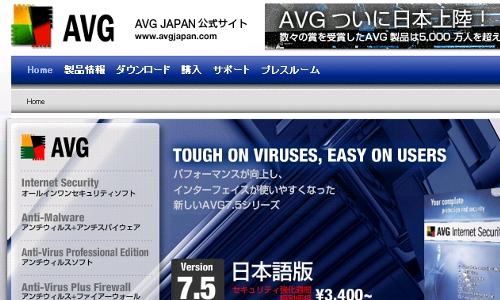 |
・AVGの日本語サイト にアクセスして、ダウ ンロードをクリックして つぎの画面を表示し ます。 ・ダウンロードはここか ら出来ます。 AVGダウンロード |
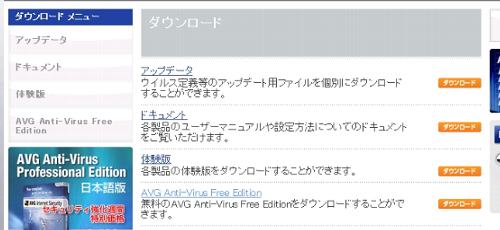 |
・ダウンロードメニュー の無料のAVGをダウ ンロードします。 AVG Anti-Virus Free Edition ・黄色のダウンロードを クリックします。 |
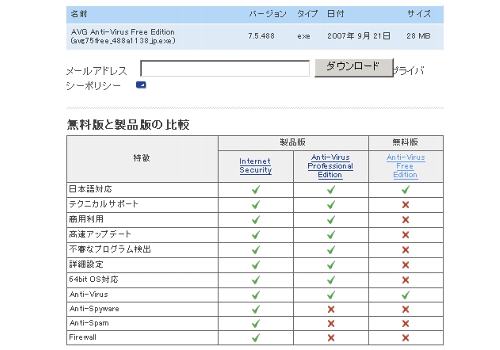 |
・メールアドレスは入力 しなくてもダウンロー ド出来ますので「ダウ ンロード」をクリックし ます。 ・ファイルのダウンロー ドの別画面が開きま すので、保存場所を 指定した保存します。 |
AVGのインストール
 |
・保存したファイルをダブルク リックするとインストールが 始まります。 ・実行をクリックします。 ・今回ダウンロードしたファイ ルは次のものでした。 avg75free_488a1138_jp.exe |
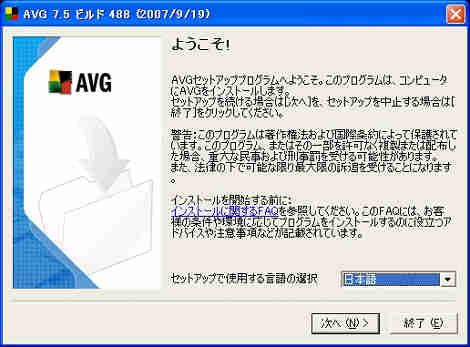 |
・インストールが始まると、よ うこそ!の画面で、セット アップで使用する言語に日 本語を選択します。 ・次へをクリックします。 |
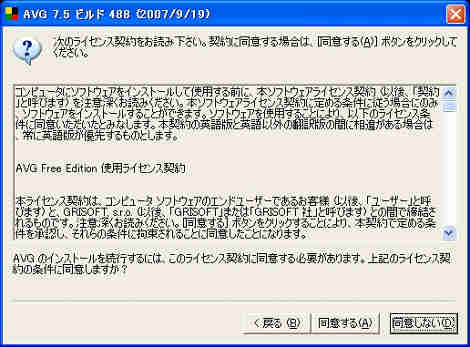 |
・ライセンス契約をご覧になっ てから、同意するをクリック します。 |
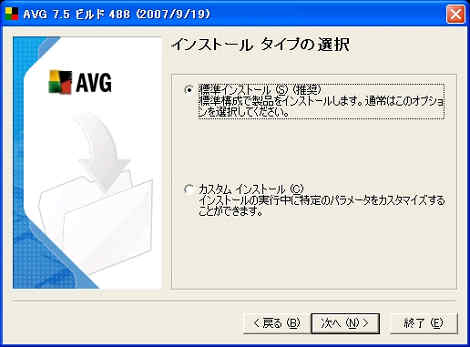 |
・通常は標準インストールに チェックを入れます。 ・次へをクリックします。 |
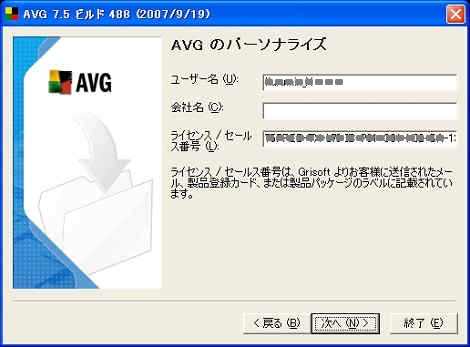 |
・ユーザー名を適当に設定し ます。 ・次へをクリックします。 |
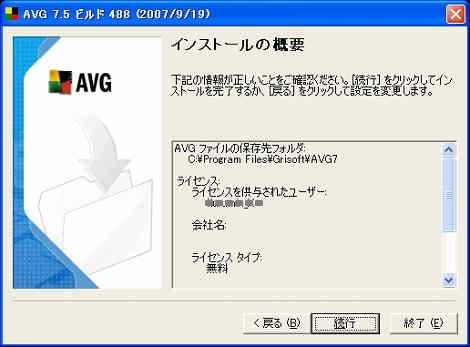 |
・インストールの確認画面が 出ますので、再確認しま す。 ・続行をクリックします。 |
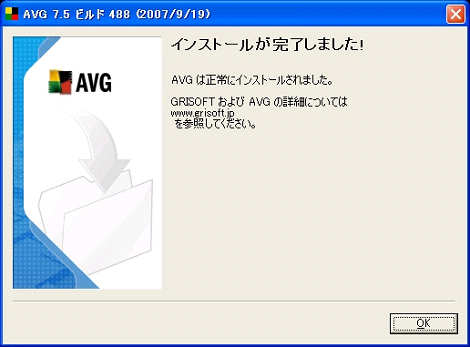 |
・インストールが加療するとこ の画面が表示されます。 ・インストールが完了ですの でOKをクリックします。 |
AVGの更新と設定
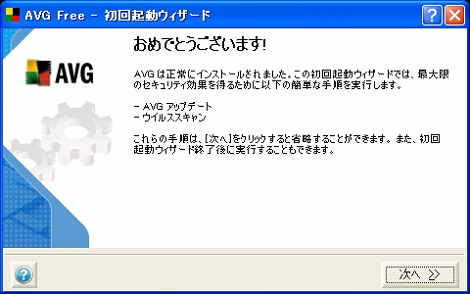 |
・インストール後に始めて起 動すると、この画面が表示 それます。 ・次へをクリックします。 |
 |
・最初に起動した時にAVGの パターンファイルを最新の物 にアップデートしますが、後 でやる事として次に進みま す。 ・次へをクリックします。 |
 |
・次に毎日スキャンのスケジ ュールですが、低い優先順 位がいいでしょう、そこにチ ェックを入れます。 ・他はそのままにします。 ・次へをクリックします。 |
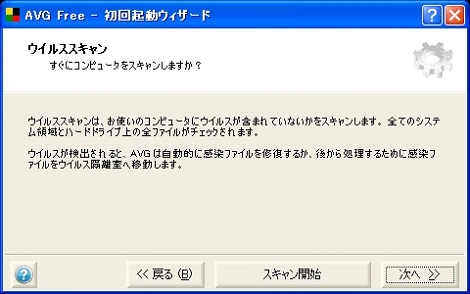 |
・ここも後でする事にして次に 進みます。 ・次へをクリックします。 |
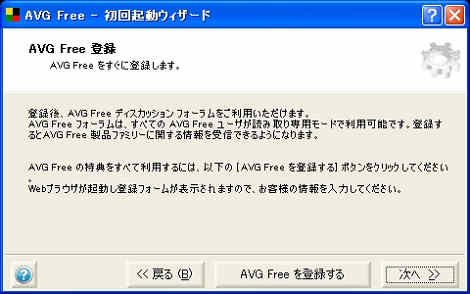 |
・ここも後でする事として次に 進みます。 ・次へをクリックします。 |
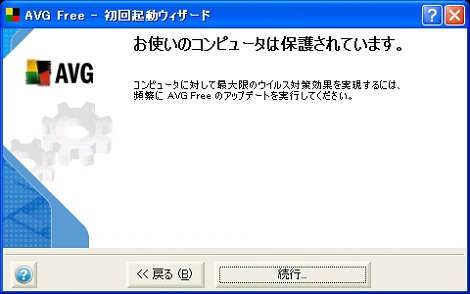 |
・ここも続行でぬけます。 |
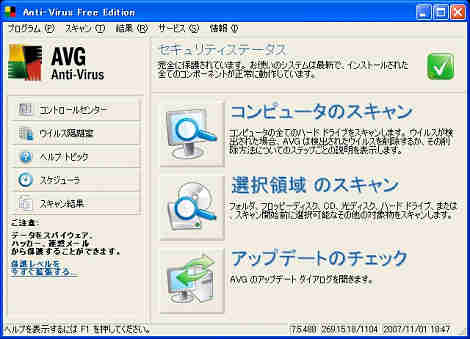 |
・この画面にったらアップデー トのチェックをクリックしま す。 |
 |
・次からアップデートファイル の場所を確認しないにチェッ クょ入れます。 ・インターネットをクリックしま す。 |
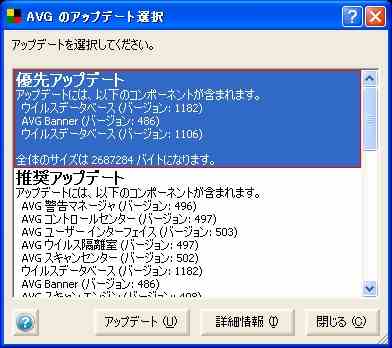 |
・アップデート選択画面がで ます。 ・アップデートをクリックしま す。 |
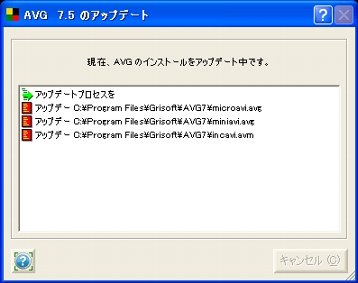 |
・アップデートが行われます。 ・完了が出たら終了です。  |
AVGの設定と使い方
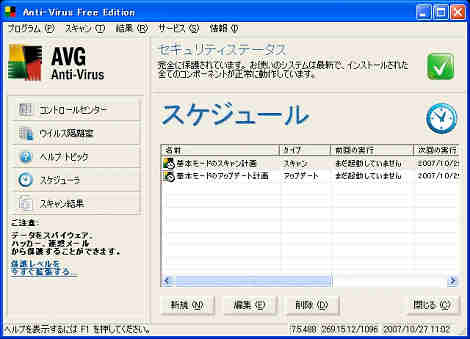
|
・最初にスケジュールを設定 して置きます。 ・基本モードスキャンは、全域 のウィルスチェックですが、 毎日実行する必要も無いの で、手動で実行する事にし までチェックを外します。 ・基本モードアップデードは毎 日実施しますので実施の時 間帯を選択して設定しま す。 ・設定はそれぞれの項目を選 択して、編集をクリックしま す。 |
 |
・スキヤンスケジュールの設 定で、ウィルススキヤンの 定期的な実行のチェックを 外します。 ・OKをクリックします。 |
 |
・アップデートスケジュールの 設定で確認時刻をパソコン を立ち上げている時間帯に 設定します。 ・OKをクリックします。 |
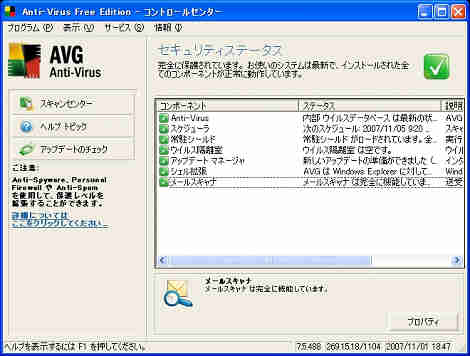 |
・次にメールをスキャンした時 にメールに認証を付けるか 付けないかの設定をしま す。 ・コントロールセンターを開き ます。 ・メールスキャンをマークして プロパティを開きます。 ・次の画面で設定をクリックし ます。 |
| ・スキャンオプションの画面が 表示されますので、メール スキャンのメール認証を受 信、送信のそれぞれについ て、設定します、チェツクを 外すと、認証は付かなくなり ます。 ・OKをくりっくします。 |